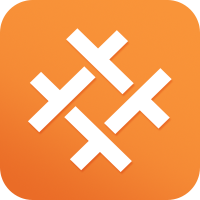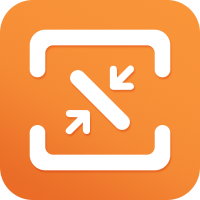如何使用云橙PDF编辑器添加网络链接
发布日期:2019-06-13
我们在多次浏览PDF文件时,经常阅读到文件的某个地方就希望能关联到网页,其他页面或者文件,方便阅读以及理解文件内容,这时候就需要用到自定义链接。有了链接,就可以想看哪儿就看哪儿,再也不用到各处查找了。那么PDF中想要给文件添加网页链接,该怎么添加呢?现在就以云橙PDF编辑器为例来说明如何自定义创建网络链接。
具体步骤如下:
1、首先下载云橙PDF编辑器并安装到电脑中,打开需要添加链接的文件。
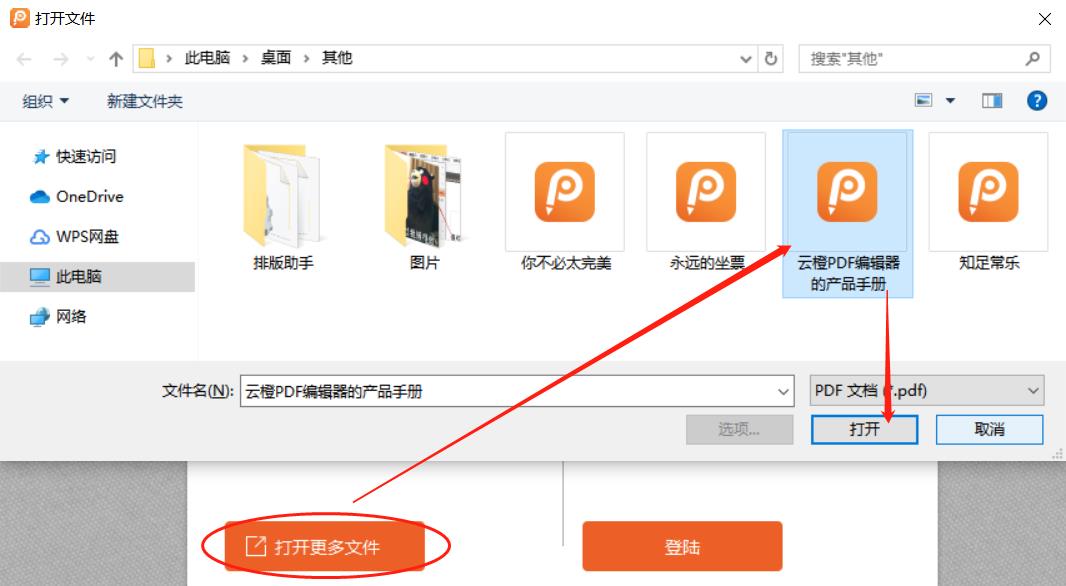
2、在软件界面依次选择“工具”-“链接工具”-“从URL创建网络链接”。
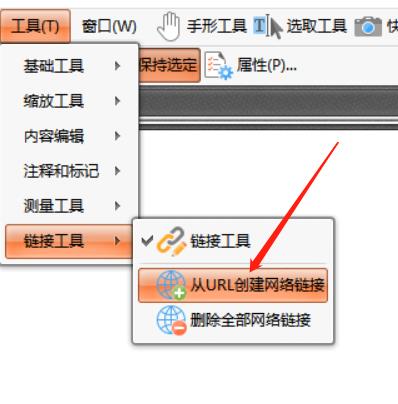
3、选择好需要添加链接的PDF文件内容,这时会弹出“浏览选择链接目标”的对话框。
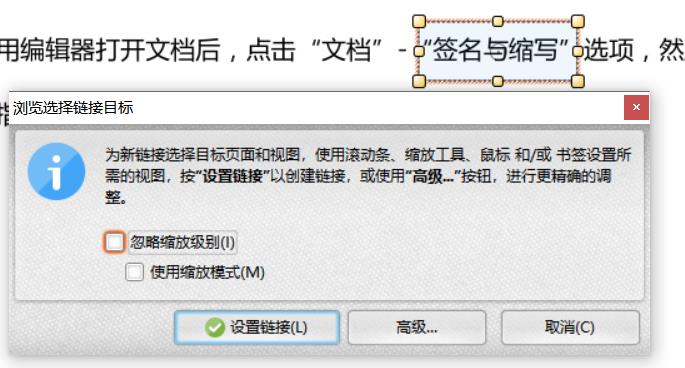
4、点击“浏览选择链接目标”对话框中的“设置链接”选项,这时在软件界面的右侧会出现一个“链接 属性”的对话框。
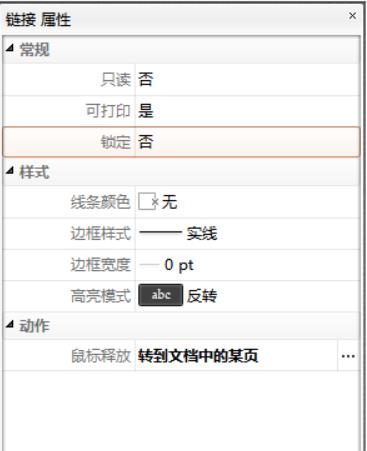
5、在“链接 属性”界面找到“动作”选项,点击“鼠标释放”右侧的“添加动作”按钮进入“编辑动作列表”对话框。
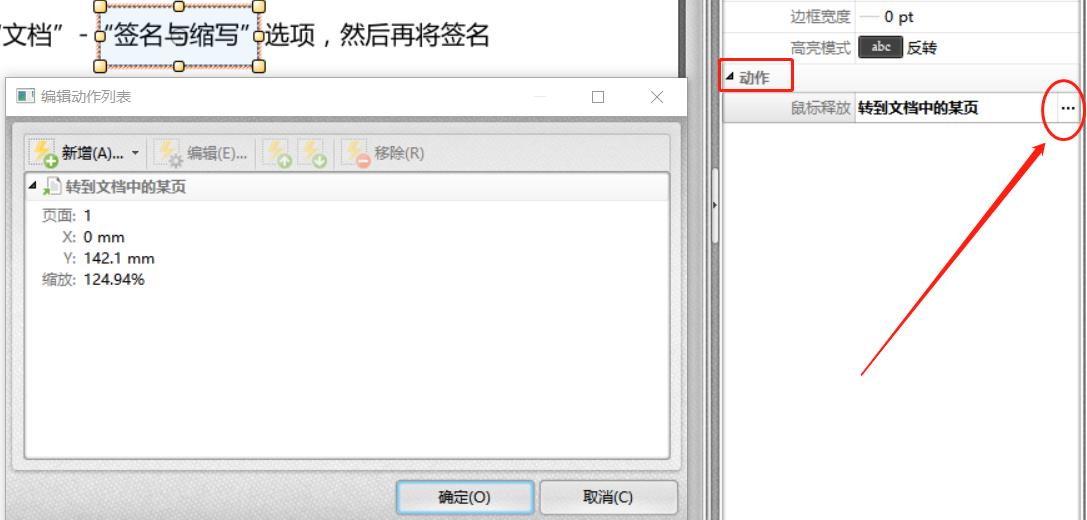
6、在“新增”的下拉列表中,选择“打开网络链接”。
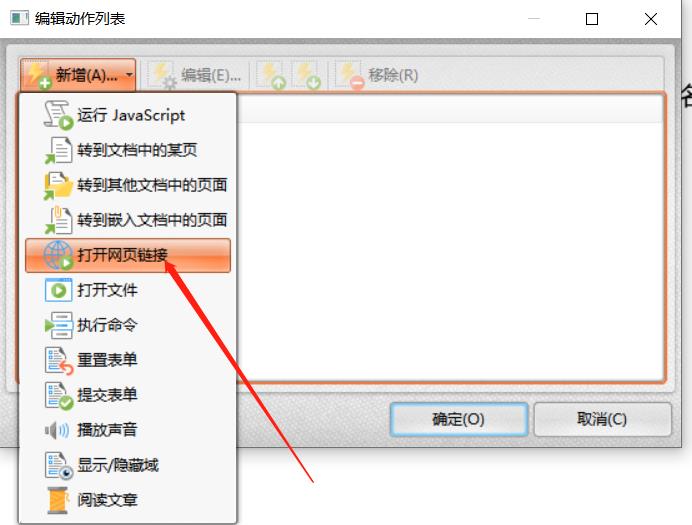
7、在弹出的“添加动作:打开网页链接”对话框中,输入文件内容需要链接的网页网址,点击“确定”。
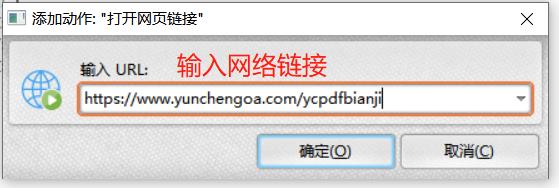
8、退出添加链接模式,点击添加链接之后的PDF文件内容,将弹出“打开网页”的提示窗口,点击“是”即可打开对应的网页。
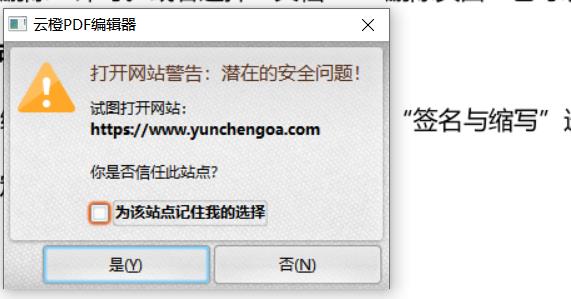
9、最后记得保存文件。
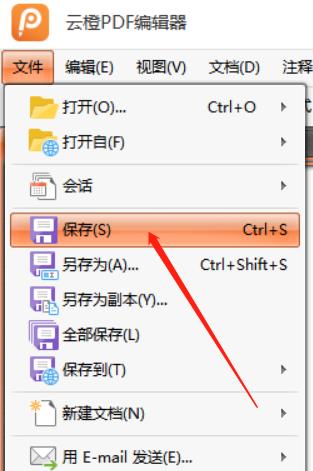
希望以上教程对大家往PDF文件中添加链接有所启迪!更过了解请前往云橙PDF编辑器的官网(https://www.yunchengoa.com/ycpdfbianji)。
推荐阅读:如何在PDF文件中插入图像
快捷入口
- HEIC转JPG
- HEIC转换器
- 苹果HEIC转JPG
- PDF页面旋转
- PDF删除空白页
- PDF去除水印
- PDF添加页面
- PDF编辑
- 图片压缩
- 图片压缩软件